Hướng dẫn khắc phục lỗi không gửi được tin nhắn trên điện thoại và chia sẻ màn hình trên Skype
Làm sao để khắc phục lỗi không gửi được tin nhắn trên điện thoại và chia sẻ màn hình trên Skype? Hãy đọc bài viết dưới đây do eLib biên soạn để cho mình câu trả lời chính xác nhất nhé!
Mục lục nội dung
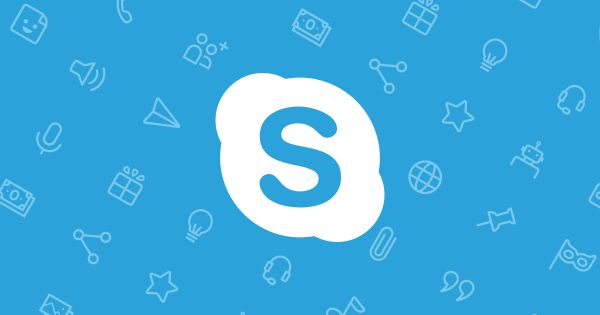
1. Cách chia sẻ màn hình trên Skype
1.1. Cách chia sẻ màn hình trên Skype phiên bản Desktop
Đây có lẽ là phiên bản Skype được nhiều người dùng nhất trên thế giới. Bạn tải về file cài đặt và install một bản Skype độc lập trên máy tính. Đây chính là bản Skype Desktop mình đang nói tới. Để chia sẻ màn hình trên Skype, bạn hãy khởi chạy chương trình này lên, và làm theo những bước sau:
Chọn vào nick của người mà bạn muốn chia sẻ màn hình, bấm nút gọi như bình thường bạn hay làm.
Ở màn hình đang gọi, bạn hãy chọn vào nút có dấu cộng (“+”) để mở thêm nhiều option khác khi gọi.
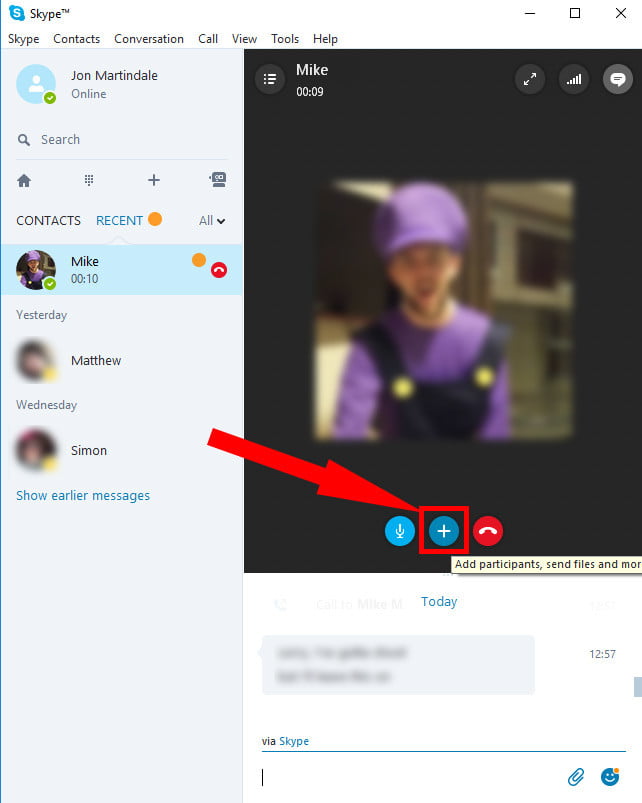
Nhấp chọn “Share screens” từ menu hiện ra. Đây chính là mục chia sẻ màn hình trên Skype phiên bản Desktop.
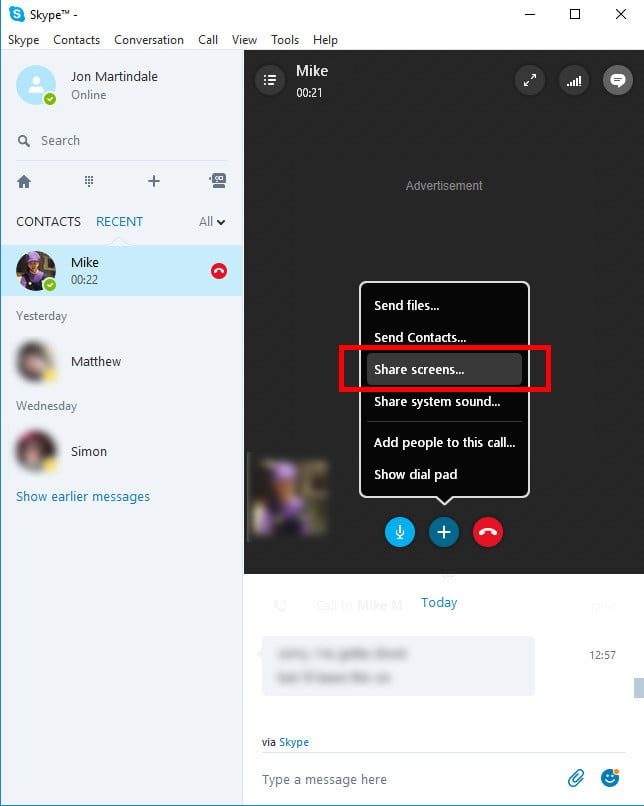
Lúc này màn hình của bạn sẽ được chia sẻ cho người gọi, nếu bạn có nhiều màn hình thì bạn có thể chọn chia sẻ cửa sổ nhất định. Xung quanh màn hình sẽ xuất hiện khung viên màu đỏ cho thấy phần màn hình mà người đó có thể xem.
Sau khi chia sẻ màn hình trên Skype, bạn có thể nhấp vào dấu cộng và chọn “Stop sharing” là xong.
1.2. Cách chia sẻ màn hình trên Skype phiên bản app Windows 10
Đối với những ai sử dụng app Skype tải từ Windows Store về, bạn có thể làm như sau để chia sẻ màn hình trên Skype .
Tương tự như trên, bắt đầu cuộc gọi với người bạn muốn chia sẻ màn hình trên Skype bằng cách nhấp chọn vào biểu tượng hình chiếc điện thoại kế tên danh bạ.
Trong khi cuộc gọi đang diễn ra, nhấp chọn vào biểu tượng ba dấu chấm “…” ở cuối màn hình và chọn “Share screen” từ menu hiện ra. Lúc này bạn sẽ bắt đầu chia sẻ màn hình trên Skype.
Đối với phiên bản này bạn còn có thể chia sẻ màn hình và tiếng với tuỳ chọn “Share screen and sounds.” ở phần menu ban nãy.
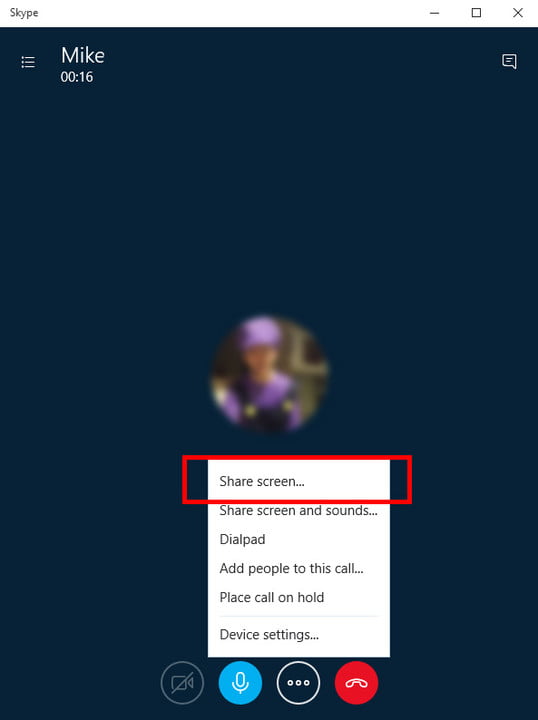
Lúc này thao tác cũng không khác gì so với khi bạn dùng Skype Desktop. Muốn kết thúc việc chia sẻ màn hình, bạn cũng chọn vào biểu tượng 3 dấu chấm và chọn “Stop sharing” là xong.
2. Nguyên nhân và cách khắc phục lỗi Skype trên điện thoại không gửi được tin nhắn
Ứng dụng Skype được người dùng đánh giá rất cao vì tính tiện dụng, kết nối ổn định và miễn phí. Nhưng cũng như bao ứng dụng khác, Skype không thể tránh được các lỗi phát sinh khi người dùng sử dụng, mà phổ biến nhất là lỗi Skype trên điện thoại không gửi được tin nhắn. Vậy phải làm gì khi Skype bị lỗi không gửi được tin nhắn?
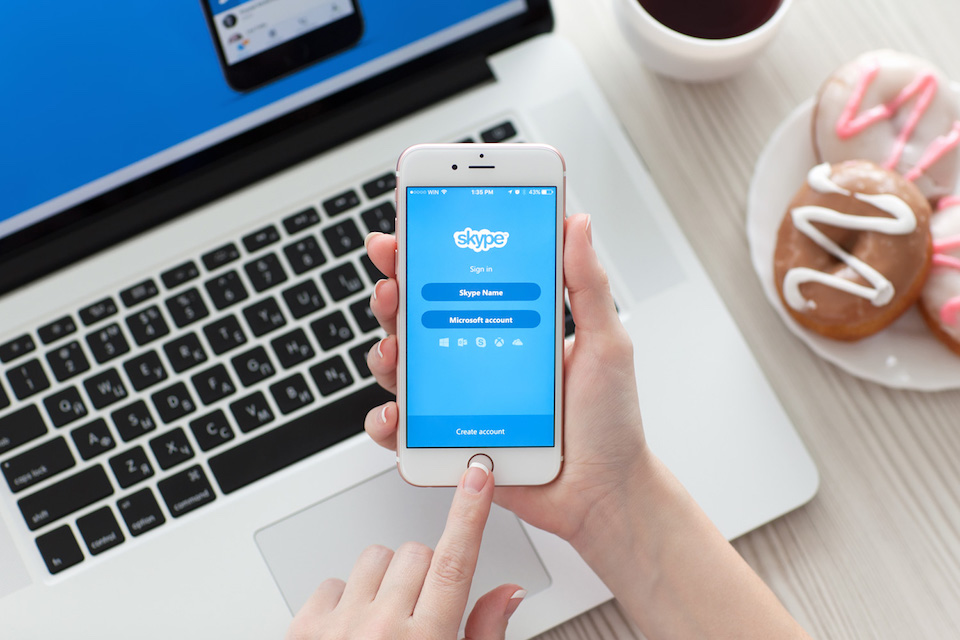
Phần mềm Skype trên điện thoại bị lỗi không thể gửi được tin nhắn đến từ hai nguyên nhân chính: do phiên bản phần mềm quá cũ và lỗi do cookies. Để khắc phục lỗi Skype trên điện thoại không gửi được tin nhắn, bạn thực hiện như sau:
2.1. Skype trên điện thoại không gửi được tin nhắn do phiên bản phần mềm quá cũ
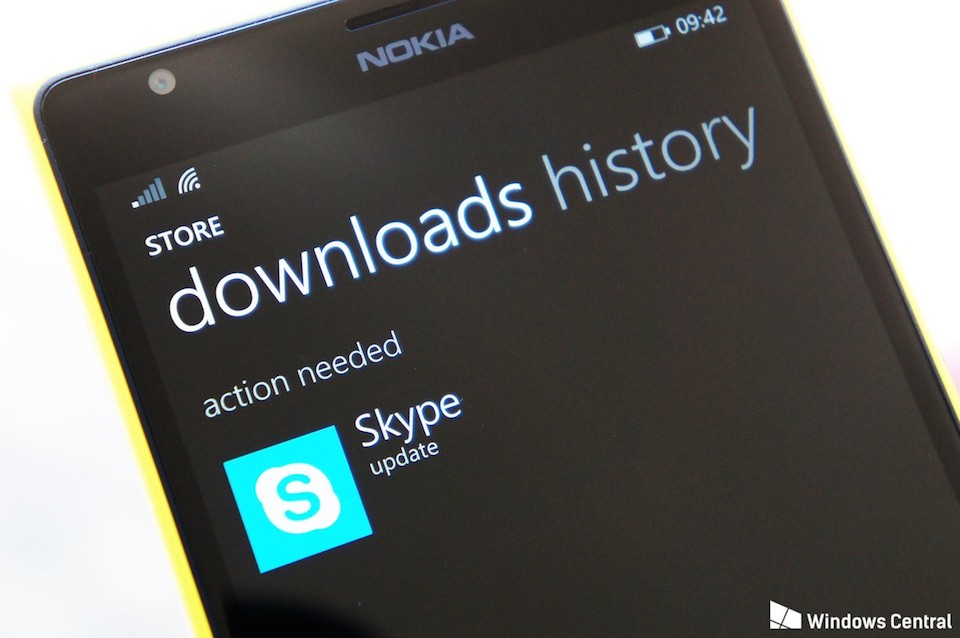
Nếu xảy ra tình trạng Skype trên điện thoại không gửi được tin nhắn, thì nguyên nhân đầu tiên mà bạn có thể nghĩ đến là do phiên bản Skype đang sử dụng đã quá cũ và lâu ngày chưa được cập nhật. Do đó, bạn nên cập nhật phiên bản Skype mới nhất để khắc phục lỗi không gửi được tin nhắn, đồng thời có thêm cơ hội trải nghiệm những tính năng, giao diện phần mềm mới mà các nhà phát triển vừa ra mắt.
2.2. Skype trên điện thoại không gửi được tin nhắn do không có mạng Internet

Một trong những nguyên nhân cơ bản khiến Skype trên điện thoại không gửi được tin nhắn là do thiết bị đang không được kết nối với mạng Internet, dẫn đến các tin nhắn không thể chuyển đi. Để khắc phục điều này, bạn hãy đảm bảo rằng điện thoại đang được kết nối với mạng Internet để tin nhắn có thể gửi đi.
2.3. Skype trên điện thoại không gửi được tin nhắn do hệ điều hành bị xung đột

Ngoài nguyên nhân do mạng Internet hay phần mềm chưa được cập nhật, một nguyên nhân khác khiến ứng dụng Skype trên điện thoại không gửi được tin nhắn là do hệ điều hành bị xung đột, dẫn đến các ứng dụng không còn hoạt động chính xác và thường xảy ra lỗi. Để khắc phục điều này, bạn chỉ việc tắt đi tất cả các ứng dụng đang chạy trên máy, sau đó tiến hành khởi động lại thiết bị để khắc phục lỗi Skype trên điện thoại không gửi được tin nhắn.
Việc xóa bỏ đi các cookies sẽ giúp bạn làm mới lại ứng dụng Skype trên điện thoại, từ đó khắc phục được lỗi Skype trên điện thoại không gửi được tin nhắn. Chúc các bạn thực hiện thành công
Như vậy bài viết đã hướng dẫn cho bạn cách khắc phục lỗi không gửi được tin nhắn trên điện thoại và chia sẻ màn hình trên Skype. Chỉ cần vài thao tác đơn giản bạn đã có thể khắc phục lỗi một cách nhanh chong rồi. Hy vọng rằng bài viết này sẽ giúp ích cho các bạn. Chúc bạn thực hiện thao tác thành công!



